iPad视频转换的操作步骤
《MP4视频转换通》最新版本12.0中支持直接输出iPad视频格式,针对iPad硬件支持的能力而独立设计,包括普通苹果公司支持的普通iPad MPEG4,高清iPad H.264两种视频编码。支持用户直接自由修改视频参数,来调节输出文件清晰度和视频大小,达到灵活地播放各种影音效果,参数设置简单直观,操作简单,并且支持视频剪辑、合并、批量转换。
下面是在MP4视频转换通中转换输出iPad视频格式的步骤:
步骤1:下载安装MP4视频转换通
可以直接在飞华官方网站或其他软件下载站下载安装MP4视频转换通,我们的软件经过各种品牌杀毒软件查杀,不带任何插件、木马和病毒,纯绿色安全软件,您可以放心下载试用。
步骤2:运行桌面上的MP4视频转换通的图标,打开软件,点击“添加”按钮,选择您需要转换的视频添加进去。
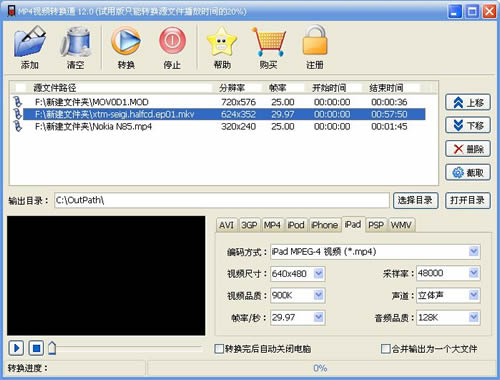
步骤3:设置输出路径,软件默认的转换输出的文件存放在“C”盘里面的“OutPath”文件夹下,您可以点击选择目录来修改路径;转换完成后,点击“打开目录”,就可以打开您设置的输出路径。
步骤4:选择“iPad”,点击编码方式后面的蓝色按钮,可以选择输出编码,如果您源文件清晰度一般,是普通的标清格式,您可以选择输出iPad MPEG-4视频,可以修改下面的视频尺寸、视频品质等参数,来控制输出文件大小和清晰度。如果您的源视频是高清格式,可以选择输出iPad 高清 H.264编码,可以输出高质量高画质的MP4视频,不过这种编码,输出文件就大很多,清晰度越好,文件相应也就越大。

步骤5:视频编辑功能:
合并:如果想将添加进去的小视频合并转换输出大文件,选中软件窗口右下角的“合并输出为一个大文件”,点击转换按钮即可合并转换输出。
剪切:点击软件窗口右边的“截取”按钮,可以在播放预览视频同时,点击“设置开始时间”和“设置结束时间”按钮来读取当前播放视频时间,也可以直接修改时间栏中数字。点击“上一个”和“下一个”批量设置所有添加进去视频的时间段,设置好后点击确定按钮即可。
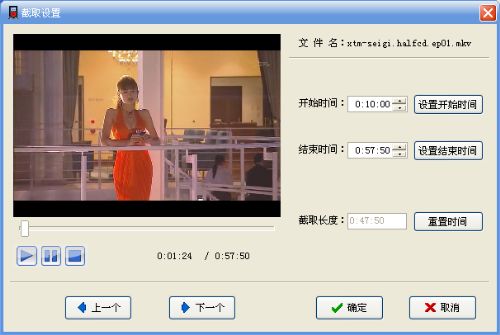
步骤6:点击软件窗口上方的“转换”按钮,即可开始转换。如果中途您急需使用电脑先处理其他事宜,可以点击“暂停”按钮,软件会释放资源,方便您先处理其他事情,完成后,再点击“转换”按钮,它会接着继续转换完成。

